ISO Windows 10 yang diunduh dari situs Microsoft atau menggunakan Media Creation Tool adalah ISO multi-indeks yang berisi: beberapa edisi Windows. Saat menjalankan instalasi bersih menggunakan Windows 10 DVD atau disk pengaturan USB, prosedur pengaturan meminta pengguna untuk memilih Windows 10 Edition dari daftar.
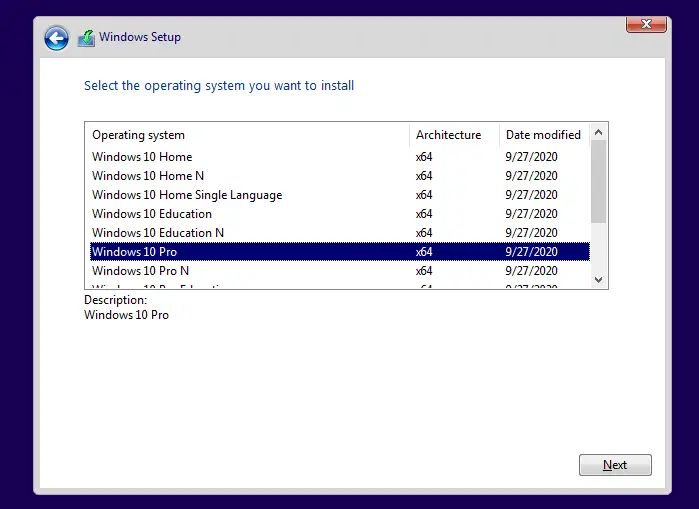
Namun, dalam beberapa konfigurasi, Pengaturan Windows 10 tidak memberi Anda kesempatan untuk memilih edisi (mis., Professional, Professional N, Education, dll.) yang ingin Anda instal. Sebagai gantinya, defaultnya adalah Windows 10 Home Edition atau edisi yang dikirimkan bersama komputer Anda.
Mari kita asumsikan bahwa Dell, HP, atau komputer bermerek OEM lainnya, dalam hal ini, telah diinstal sebelumnya dengan Windows 10 Home Edition. Setelah beberapa waktu, Anda dapat membeli lisensi eceran Windows 10 Professional Edition. Saat Anda mencoba menginstal Windows 10 Pro menggunakan edisi ganda Microsoft pengaturan disk, pengaturan default ke Windows 10 Home Edition bahkan tanpa menampilkan daftar edisi untuk dipilih pengguna.
Catatan: Jika Anda menjalankan pemutakhiran di tempat (instalasi perbaikan) dari Windows, daftar edisi Windows 10 sekarang seharusnya ditampilkan selama penyiapan. Daftar edisi akan muncul hanya ketika Anda boot dari disk setup untuk melakukan instalasi bersih. Demikian juga, jika Anda memiliki edisi tunggal Windows 10 ISO/DVD/USB setup disk, Windows Setup akan secara otomatis memilih edisi tersebut.
Anda mungkin bertanya-tanya bagaimana membuat media instalasi Windows 10 memungkinkan Anda memilih edisi lain selain edisi default pabrik selama instalasi bersih.
Menyebabkan
Masalah ini terjadi karena modul Pengaturan Windows 10 membaca kunci produk yang disematkan di firmware BIOS/UEFI komputer bermerek OEM Anda. Dan kemudian, itu mulai menginstal Windows 10 Edition yang sesuai dengan kunci produk tertanam firmware UEFI.
Pengaturan Windows memilih edisi prainstal pada sistem OEM
Kami telah menunjukkan kepada Anda cara mengambil kunci produk yang disematkan ke dalam firmware UEFI, dalam artikel Cara melihat Kunci Produk Windows 10. Menggunakan layanan lisensi perangkat lunak jalur wmic /get baris perintah, Anda dapat mengetahui kunci produk dan edisi Windows yang sudah diinstal sebelumnya (bidang bernama OA3xOriginalProductKey dan OA3xOriginalProductKeyDeskripsi) di komputer — yang dalam kasus saya adalah Windows 10 Home Single Language Edition.
OA3 mengacu pada Aktivasi OEM 3.0, metodologi yang digunakan OEM untuk menyiapkan komputer untuk proses aktivasi dan validasi pengguna akhir Windows 8, Windows 8.1, atau Windows 10.
Di komputer seri Dell Vostro 3470 saya, saya menjalankan Pengaturan Windows 10 (Disk penyiapan USB dibuat menggunakan MCT) dengan mem-boot dari disk USB. Pengaturan tidak menawarkan daftar edisi untuk saya pilih, dan itu mulai menginstal Windows 10 Home Single Language Edition secara default.
[Perbaiki] Pengaturan Windows 10 tidak Menampilkan Daftar Edisi yang Tersedia
Untuk mendapatkan daftar edisi Windows 10 yang tersedia selama Windows Setup, ikuti langkah-langkah di bawah ini.
- Buka Notepad dan rekatkan baris berikut di dalamnya.
[Saluran] Eceran
- Simpan file sebagai “
ei.cfg”. Pastikan untuk menggunakan tanda kutip ganda saat menyimpan file, untuk menghindari ekstensi ganda — mis.,ei.cfg.txt, yang tidak benar. Ini adalah sebuah langkah penting. - Pindahkan file
ei.cfgkeSumberfolder disk pengaturan USB Windows 10 Anda. - Sekarang, boot komputer dari disk pengaturan USB. Anda akan melihat daftar Edisi Sistem Operasi kali ini.
Catatan penting: Jika Anda masih tidak melihat daftar Edisi OS selama Pengaturan Windows, ganti nama file
PID.txt jika ada di Sumber map. Ini adalah file konfigurasi pengaturan lain dengan tujuan berbeda, tetapi dengan fungsi yang sedikit tumpang tindih. Informasi lebih lanjut tentang file ini tersedia di bagian berikutnya.
informasi tambahan
File konfigurasi edisi (EI.cfg) dan file ID produk (PID.txt) adalah konfigurasi opsional file yang dapat Anda gunakan untuk menentukan kunci produk Windows dan edisi Windows selama Windows instalasi. Anda dapat menggunakan file ini untuk mengotomatiskan halaman entri kunci produk di Penataan Windows. Menggunakan ei.cfg atau PID.txt file, Anda dapat memaksa Windows Setup untuk menginstal edisi tertentu secara otomatis.
Saat menginstal Windows, setup.exe menggunakan logika prioritas berikut untuk kunci produk:
- File jawaban (file tanpa pengawasan, EI.cfg, atau PID.txt)
- Kunci produk OA 3.0 di Firmware BIOS/UEFI.
- Kunci produk dimasukkan secara manual oleh pengguna.
Untuk informasi lebih lanjut tentang dua file ini, lihat artikel Microsoft Konfigurasi Windows Setup Edition dan File ID Produk (EI.cfg dan PID.txt)
Opsi 1: Instal paksa edisi Windows tertentu menggunakan file ei.cfg
Jika Anda ingin Pengaturan Windows untuk menginstal Windows 10 Professional secara default (tanpa menunjukkan daftarnya), ubah ei.cfg isinya sebagai berikut:
[ID Edisi] Profesional. [Saluran] Eceran
Seperti yang dikatakan sebelumnya, file ini harus berada di Sumber folder disk pengaturan Anda.
Opsi 2: Instal paksa edisi Windows tertentu menggunakan file PID.txt
Membuat PID.txt file di folder Sumber dari disk pengaturan USB Anda. Berkas PID.txt berisi kunci produk untuk edisi Windows yang Anda instal. File PID.txt memiliki format berikut:
[PID] Nilai=XXXXX-XXXXX-XXXXX-XXXXX-XXXXX
(di mana XXXXX-XXXXX-XXXXX-XXXXX-XXXXX adalah kunci produk.)
Anda bisa mendapatkan daftar kunci produk Windows 10 generik dari artikel ini. Kunci generik digunakan untuk tujuan instalasi dan evaluasi saja. Anda tidak dapat menggunakannya untuk mengaktifkan Windows. Sebaliknya, Kunci produk yang disematkan UEFI adalah yang asli? kunci produk yang digunakan untuk aktivasi.
Dalam PID.txt file, kunci Windows 10 S, dan Windows 10 Enterprise Edition tidak akan berfungsi karena tidak disertakan dalam file Instal. WIM atau Instal. Gambar ESD dari ISO Windows 10 resmi yang diunduh menggunakan Media Creation Tool.
Mencoba menggunakan kunci produk Edisi Perusahaan di PID.txt akan menyebabkan kesalahan berikut selama penyiapan:
Kunci produk yang dimasukkan tidak cocok dengan gambar Windows mana pun yang tersedia untuk penginstalan. Masukkan kunci produk yang berbeda.
Tip: Anda dapat memaksa Alat Pembuatan Media untuk unduh Windows 10 Enterprise Edisi menggunakan sakelar baris perintah.
Untuk memaksa Pengaturan Windows untuk menginstal Windows 10 Edisi Profesional, mengubah PID.txt isinya sebagai berikut:
[PID] Nilai=VK7JG-NPHTM-C97JM-9MPGT-3V66T
Saat Anda menjalankan Pengaturan Windows 10 sekarang, secara otomatis memilih edisi yang sesuai, cocok dengan kunci produk yang telah Anda tentukan di PID.txt.
Jika Anda ingin menginstal Windows 10 Pendidikan, gunakan baris berikut:
[PID] Nilai=YNMGQ-8RYV3-4PGQ3-C8XTP-7CFBY
Kedua opsi di atas bekerja dengan sempurna ketika saya mengujinya.
Saya harap Anda dapat menginstal Windows 10 Professional Edition atau edisi apa pun pilihan Anda, menggunakan multi-gambar Windows 10 ISO/DVD atau disk pengaturan USB.
Satu permintaan kecil: Jika Anda menyukai posting ini, silakan bagikan ini?
Satu share "kecil" dari Anda akan sangat membantu perkembangan blog ini. Beberapa saran bagus:- Sematkan!
- Bagikan ke blog favorit Anda + Facebook, Reddit
- Tweet itu!